Python
윈도우(Windows)에서 Python 개발환경구축
윈도우(Windows)에서 Python 개발환경구축
이번시간에는 Windows에서 파이썬 개발환경구축을 진행하겠습니다.
먼저 파이썬 홈페이지에 접속합니다.
파이썬 홈페이지로 이동하기위의 링크를 눌러 파이썬 홈페이지에 접속하면 다음과 같이 홈페이지가 나타납니다.
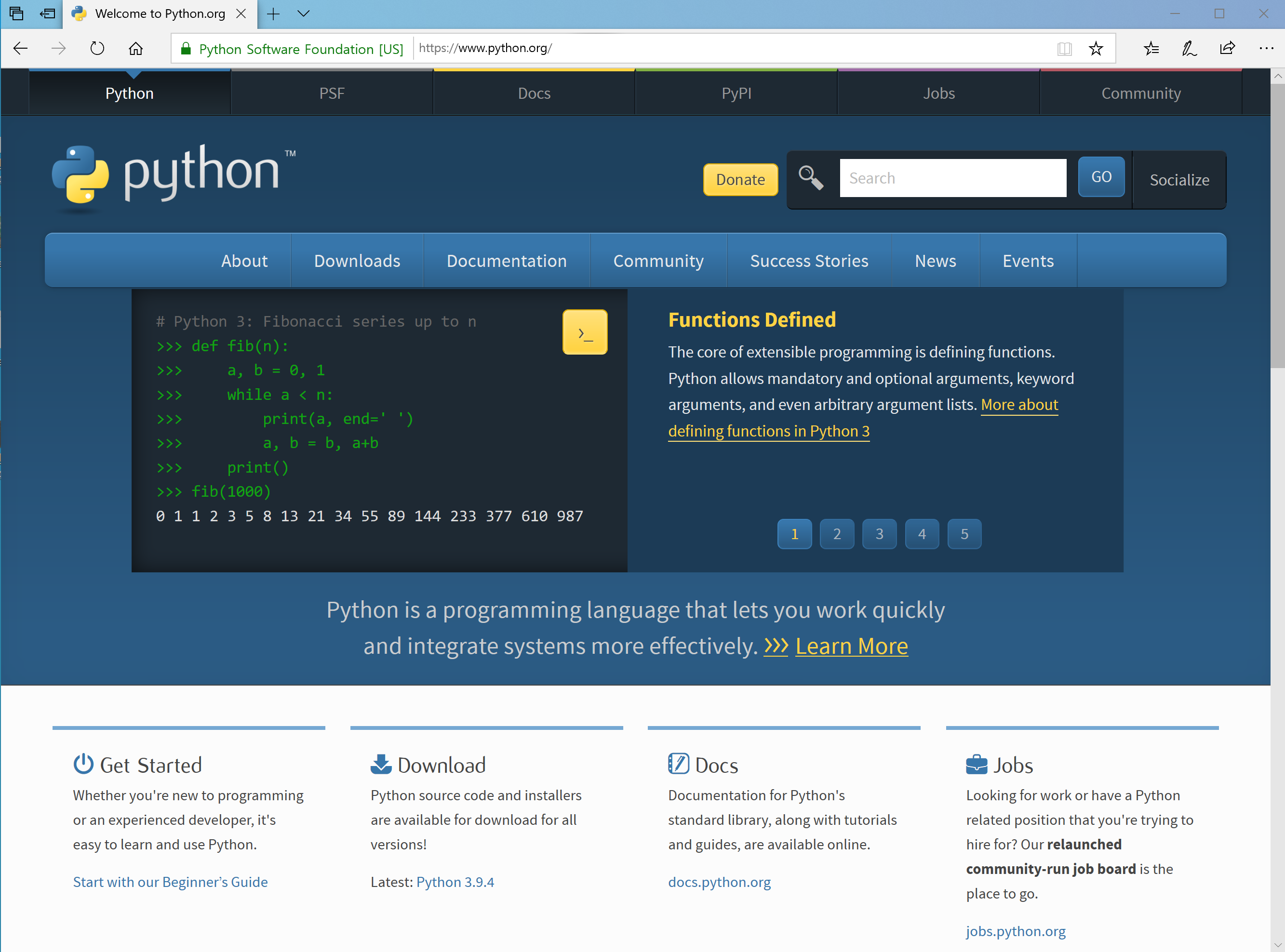
메뉴에 Downloads가 있는데 마우스 포인터를 올리면 다음의 화면이 나타납니다. 빨간색 박스에 보이는 버튼을 누릅니다.
참고로 이미지는 3.9.4가 보이는데 이것은 현재의 파이썬 버젼이며 시간의 흐름에 변합니다.
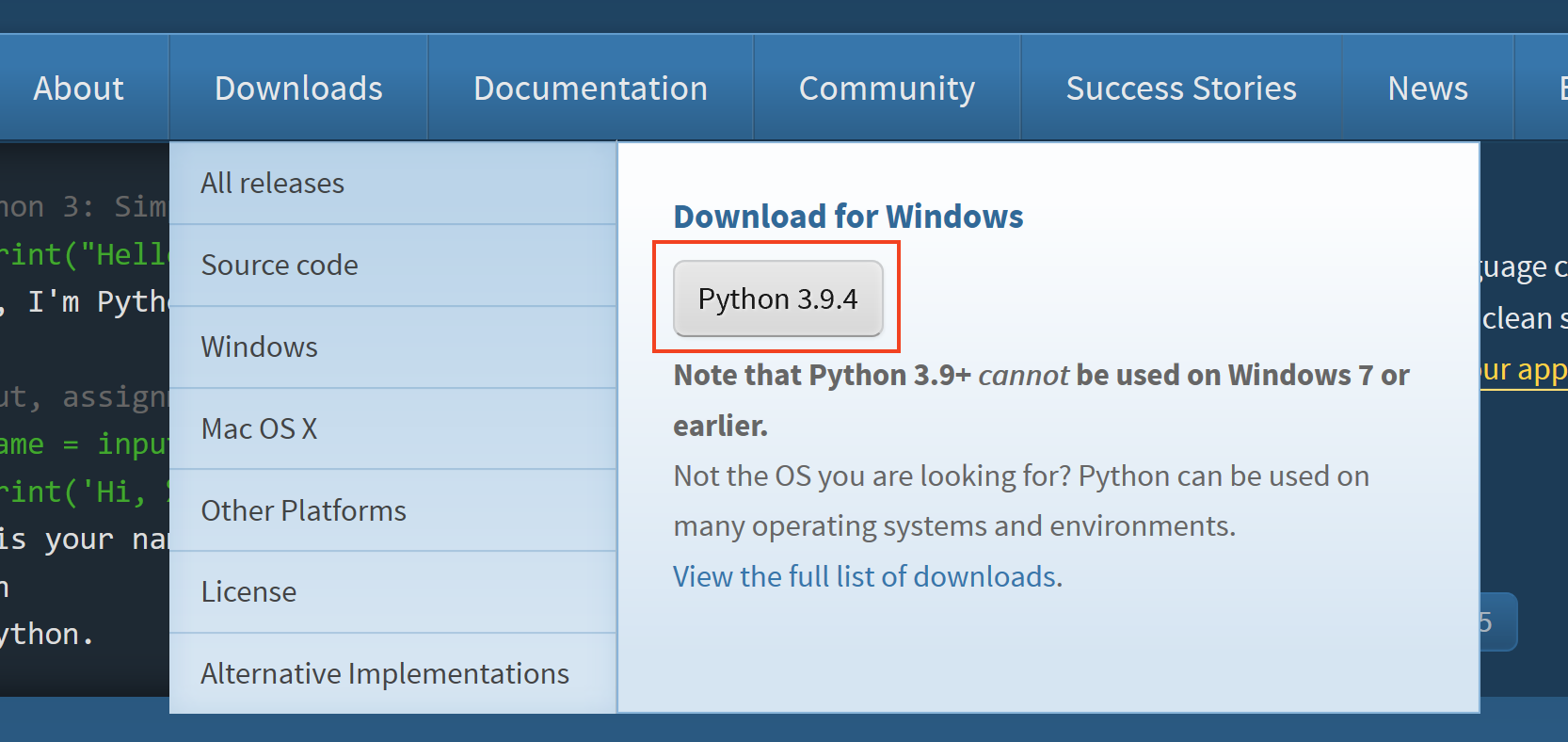
그럼 다음 이미지와 같이 나타나며 다운로드를 하기 위해 저장 버튼을 누릅니다.

다운로드 받은 파일을 클릭하여 파이썬 설치파일을 실행합니다.
다음 화면이 나타납니다.
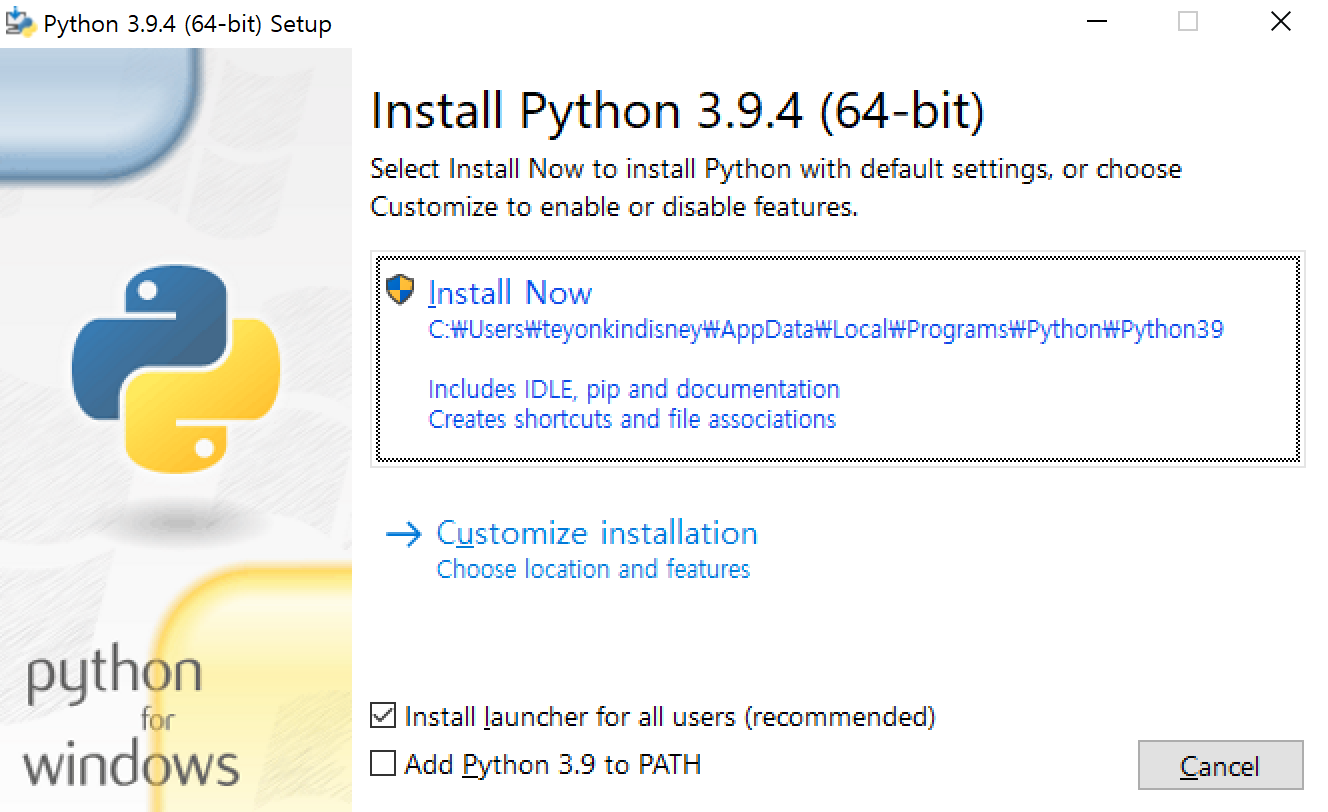
이때 하단의 Add Python 3.9 to PATH를 체크합니다. (파이썬이 어느 경로에서든 시작하게하는 기능)
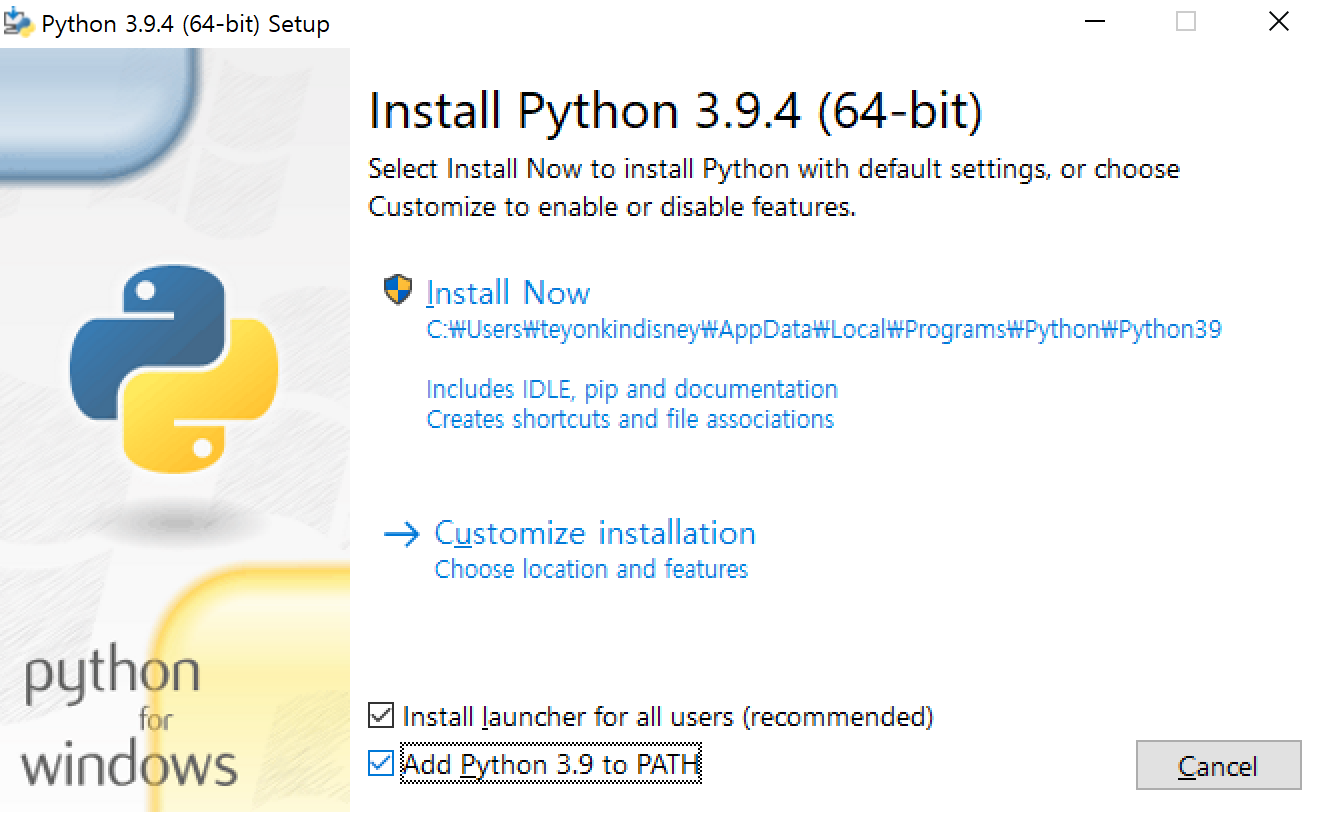
그럼 Install Now를 클릭합니다.
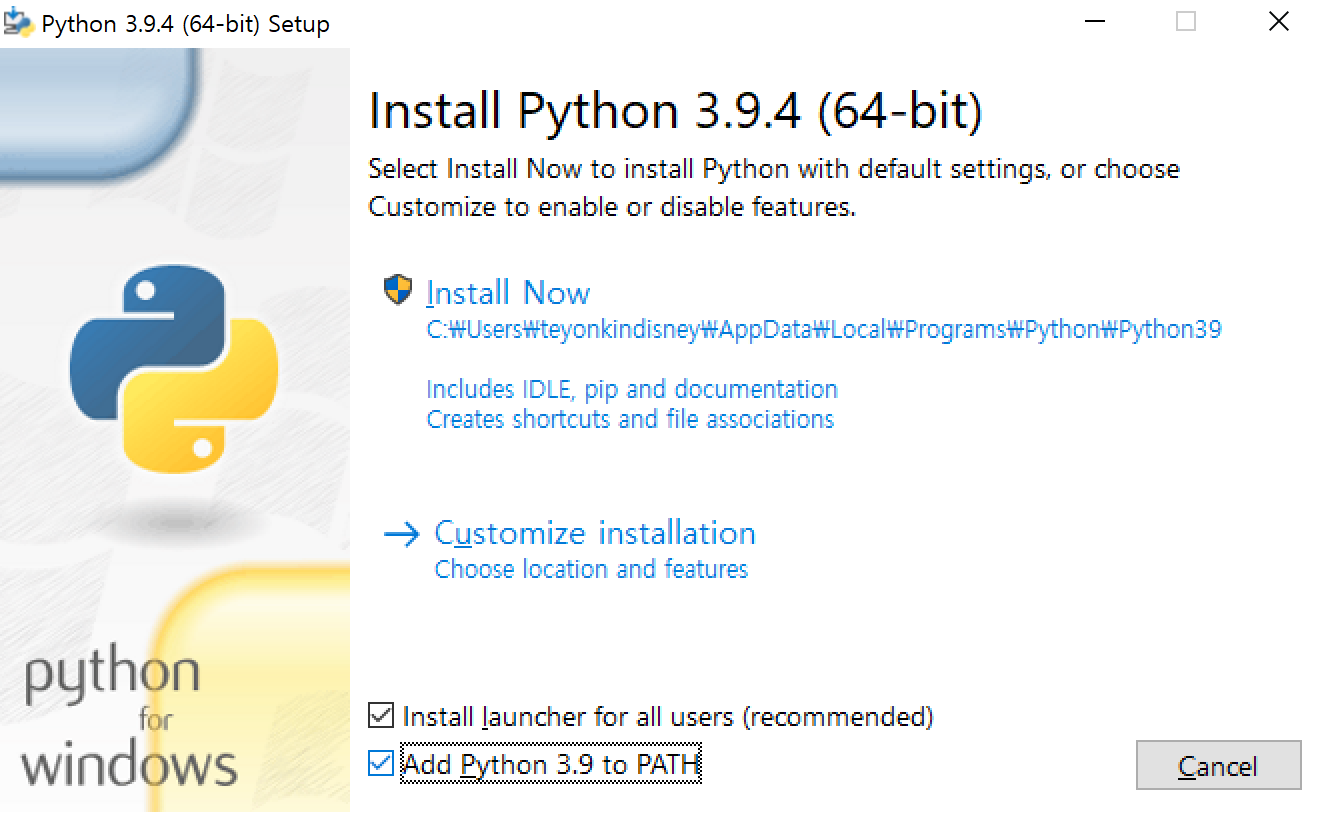
다음과 같이 나타나면 [예]를 눌러 계속 진행합니다.
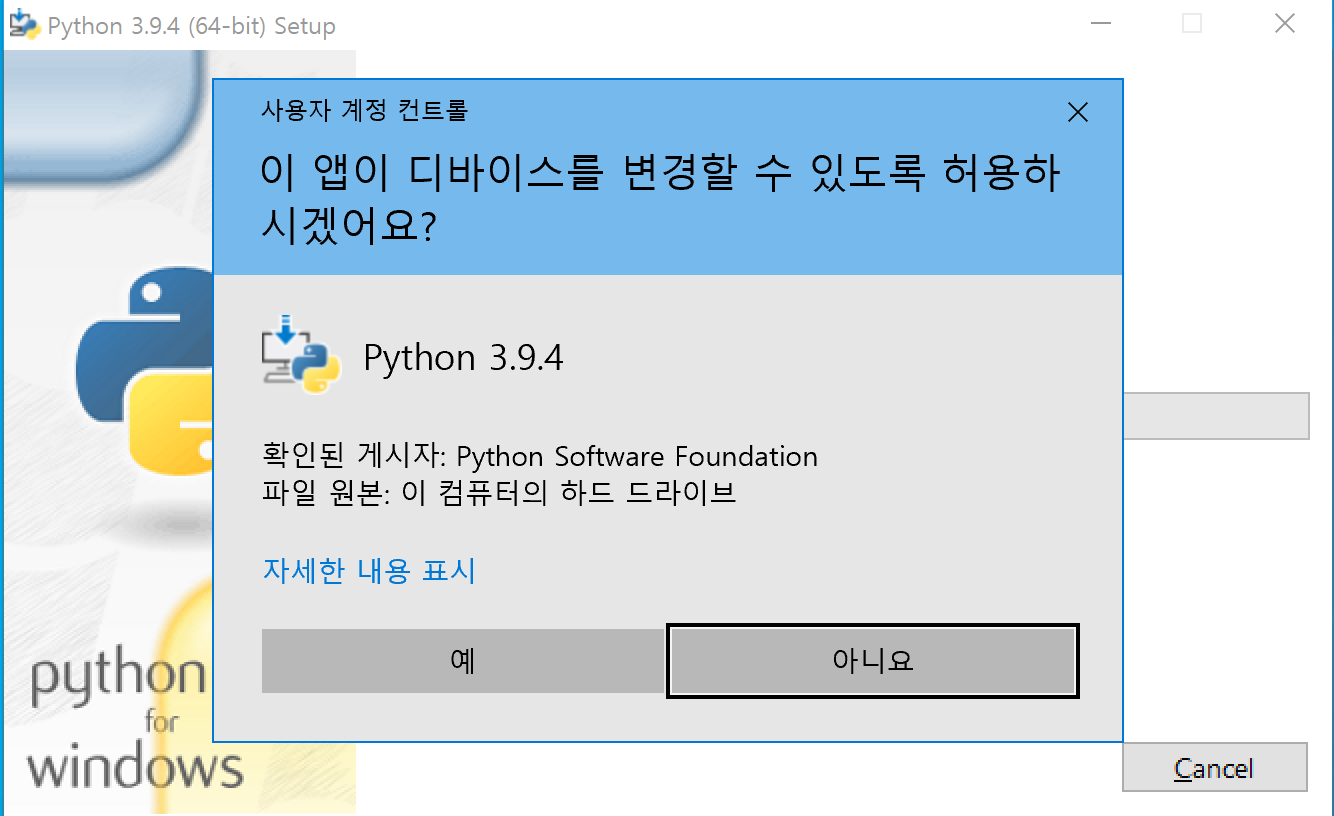
설치를 시작합니다.
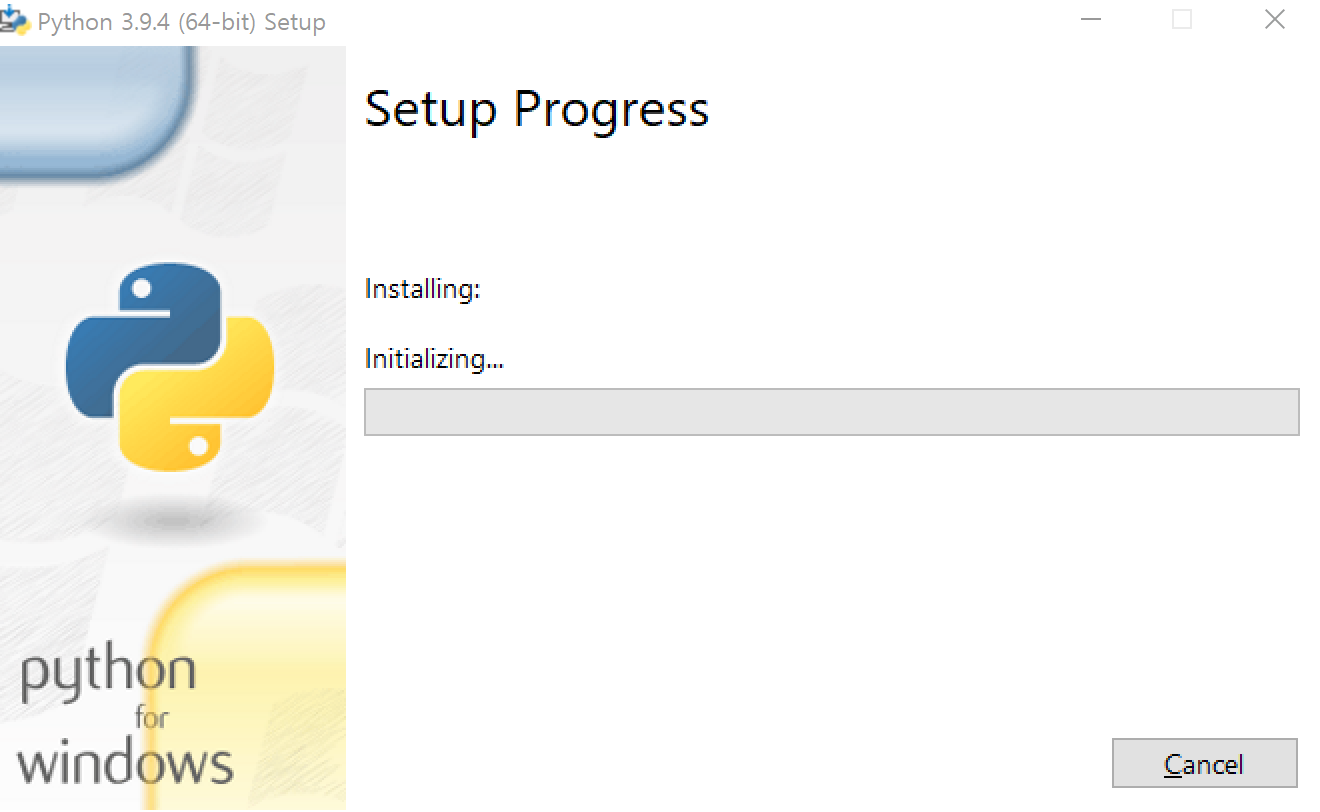
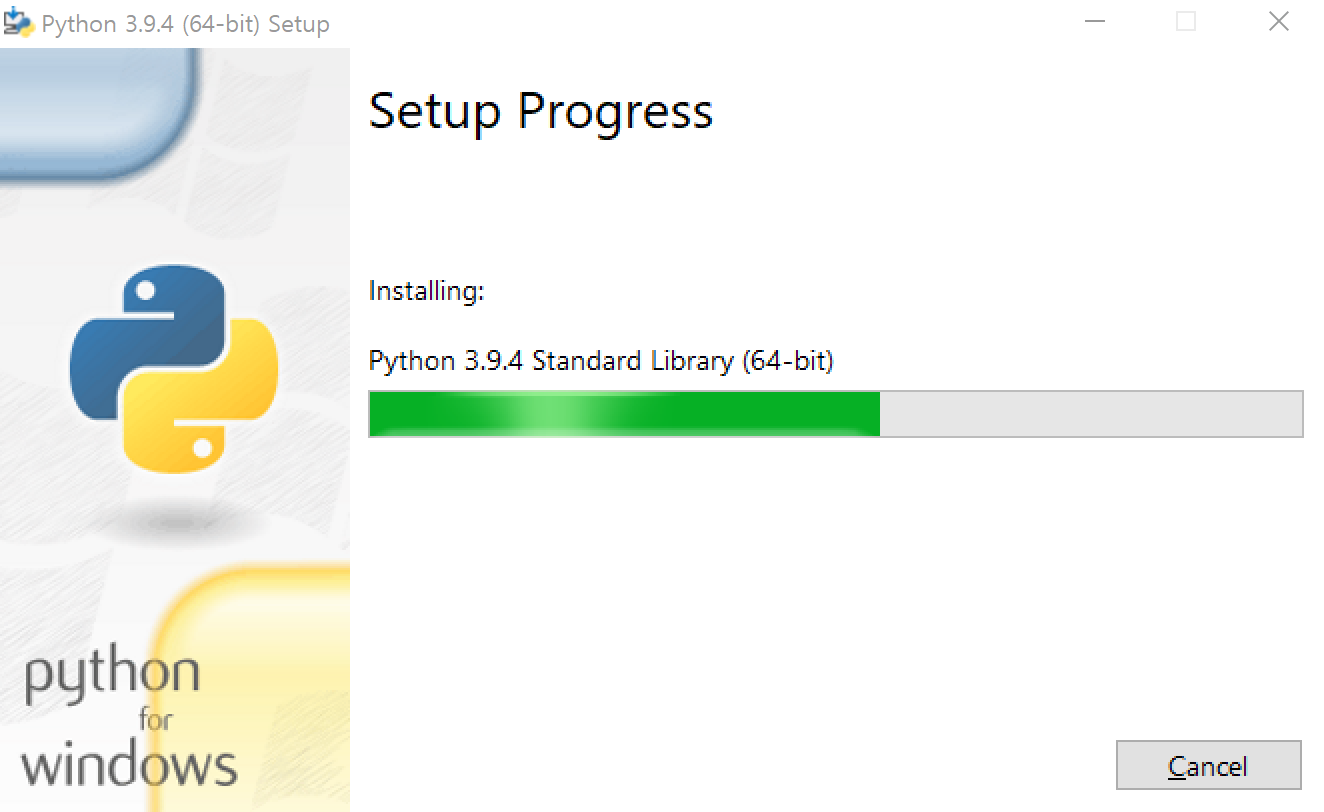
이제 설치가 끝났습니다.
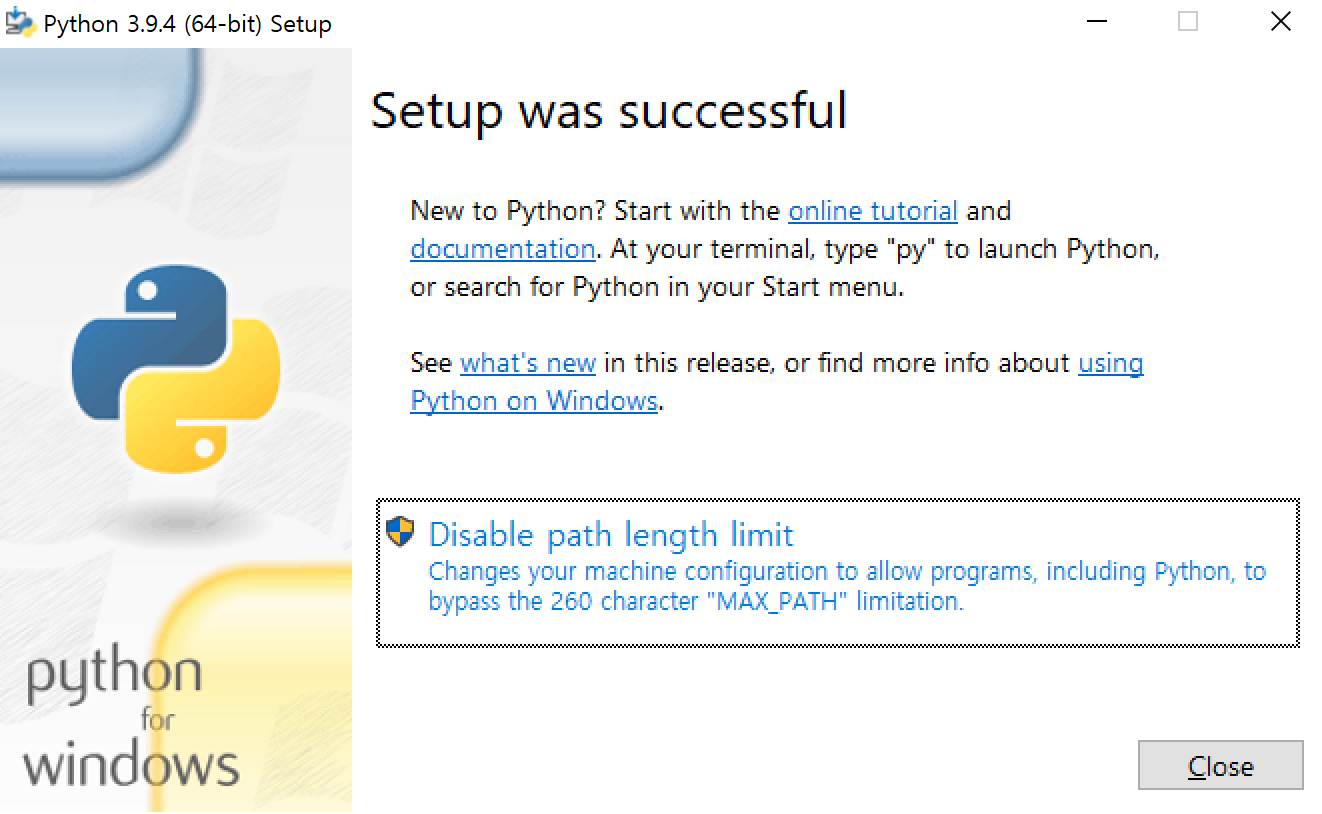
윈도우 시작을 눌러보면 다음과 같이 새로 설치된 앱이 나타납니다.
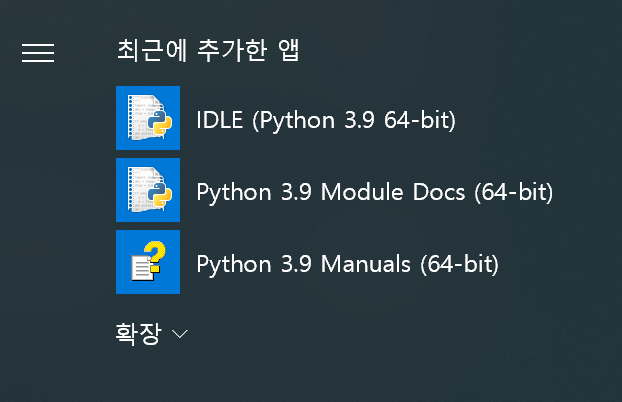
다음 콘텐츠에서는 에디터를 설치하겠습니다.






